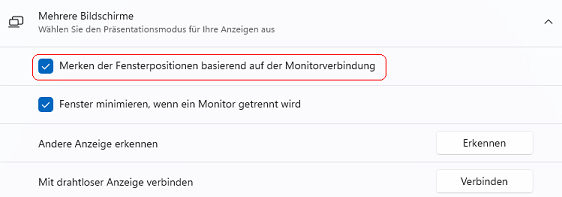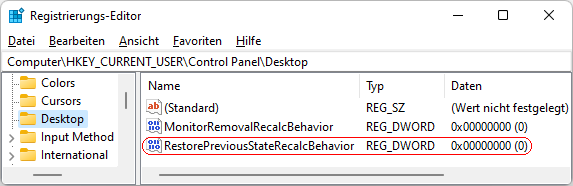|
Im Gegensatz zu früheren Versionen wird die Position eines Fensters (App, Dialog, Ordner) bei der Verwendung von mehreren Bildschirmen (Monitore, Ausgabegeräte) basierend auf der Monitorverbindung gespeichert. D.h. nach dem Beenden des Ruhezustands oder nachdem eine App (Anwendung) erneut gestartet worden ist, wird diese auf dem zuletzt verwendeten Bildschirm (sofern angeschlossen) geöffnet. Das neue Verhalten kann über die Benutzeroberfläche oder direkt über die Registrierung geändert werden, so dass die Fenster immer zuerst auf dem Hauptbildschirm angezeigt werden (wie in frühren Versionen).
So geht's (Benutzeroberfläche):
- "" > "" > ""
- Auf der Seite "" öffnen Sie die Seite "".
- Im Abschnitt "" aktivieren bzw. deaktivieren Sie die Option "".
So geht's (Registrierung):
- Starten Sie "%windir%\regedit.exe" bzw. "%windir%\regedt32.exe".
- Klicken Sie sich durch folgende Schlüssel (Ordner) hindurch:
HKEY_CURRENT_USER
Control Panel
Desktop
- Doppelklicken Sie auf den Schlüssel "RestorePreviousStateRecalcBehavior".
Falls dieser Schlüssel noch nicht existiert, dann müssen Sie ihn erstellen. Dazu klicken Sie mit der rechten Maustaste in das rechte Fenster. Im Kontextmenü wählen Sie "Neu" > "DWORD-Wert" (REG_DWORD). Als Schlüsselnamen geben Sie "RestorePreviousStateRecalcBehavior" ein.
- Ändern Sie den Wert ggf. auf "0" (auf ursprünglichen Bildschirm wiederherstellen) oder "1" (verschieben auf Hauptbildschirm).
- Die Änderungen werden ggf. erst nach einem Neustart aktiv.
Hinweise:
- RestorePreviousStateRecalcBehavior:
0 = Die Fensterpositionen werden u. a. nach dem Ruhezustand / Standby auf dem ursprünglichen Bildschirm wiederhergestellt. (Standard)
1 = Die Fensterpositionen werden u. a. nach dem Ruhezustand / Standby auf den Hauptbildschirm verschoben (wie in früheren Versionen).
- Ändern Sie bitte nichts anderes in der Registrierungsdatei. Dies kann zur Folge haben, dass Windows und/oder Anwendungsprogramme nicht mehr richtig arbeiten.
|